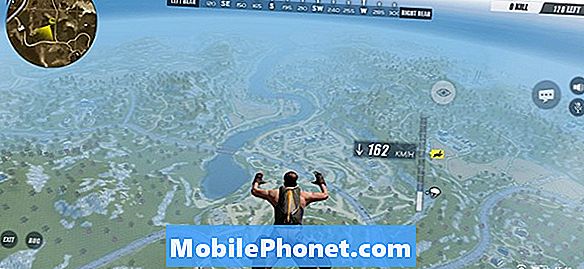Obsah
- Podrobný sprievodca riešením problémov s telefónom Galaxy S8 s chybou „Telefón sa zastavil“
- Ďalšie možnosti, ktoré je potrebné zvážiť
Chybové hlásenie „Bohužiaľ sa telefón zastavil“ vo vašom telefóne Samsung Galaxy S8 v zásade informuje o zlyhaní zabudovanej aplikácie pre telefón. Nech už je dôvod alebo príčina akýkoľvek, musíme zistiť, či vieme problém vyriešiť. Táto chyba sa môže vyskytnúť v rôznych situáciách a na základe našich skúseností sa môže vyskytnúť pri prijatí hovoru, vytočení čísla alebo dokonca zobrazení kontaktu. Môže sa to vyskytnúť aj náhodne, aj keď nič neurobíte.
Podrobný sprievodca riešením problémov s telefónom Galaxy S8 s chybou „Telefón sa zastavil“
Účelom tohto sprievodcu riešením problémov je zistiť, či je možné tento problém vyriešiť bez pomoci technika. Musí sa riešiť okamžite, pretože to ovplyvňuje schopnosť telefónu uskutočňovať a prijímať telefónne hovory. Ale predtým, ako prejdeme na kroky na riešenie problémov, je tu jedna zo správ, ktoré sme dostali a ktorá najlepšie vystihuje tento problém ...
Problém: Ahoj droid chlapci. Dúfam, že mi pomôžete s mojím problémom, pretože vždy sa zobrazuje táto chybová správa, ktorá ma neustále otravuje, kedykoľvek sa pokúsim uskutočniť hovor. Chyba hovorí „Bohužiaľ sa telefón zastavil“ a zobrazuje sa vždy, keď vytočím číslo. Taktiež sa zobrazí, keď prijmem hovor a odpoviem na neho. Nie som si úplne istý, čo sa s tým stalo, takže vám nemôžem poskytnúť viac informácií o tomto probléme. Môžem s tým niečo urobiť?
Riešenie problémov: Teraz, na začiatku riešenia problémov, by ste mali urobiť nasledujúce ...
Krok 1: Ukončite a reštartujte aplikáciu
Úplne prvá vec, ktorú si môžete vyskúšať, je reštart aplikácie. Ak používate aplikáciu Telefón na telefóne Samsung Galaxy S8, ukončite aplikáciu Telefón a potom reštartujte obvyklým spôsobom. Náhodné problémy sa môžu vyskytnúť u akýchkoľvek aplikácií, čo môže viesť k príslušným chybám. Hovorí sa im drobné softvérové chyby v mobilných zariadeniach. Tieto závady sa často vyriešia jednoduchým reštartom chybnej aplikácie.
- Ak to chcete urobiť, jednoducho zatvorte aplikáciu Telefón a potom ju znova otvorte.
Prípadne môžete vynútené zastavenie nepravidelnej aplikácie Telefón vynútiť. Tu je príklad, ako vynútiť zastavenie aplikácie na vašom Samsung Galaxy S8:
- Na ploche klepnite a potiahnite prstom nahor alebo nadol. Týmto zobrazíte všetky aplikácie.
- Klepnite na ikonu Telefón / Vytáčanie aplikácia
- Vyberte možnosť Vynutene zastavenie.
- V prípade potreby klepnite na Force Prestaň znova na potvrdenie akcie.
Alebo môžete tiež prejsť na Nastavenia> Aplikácie> Správca aplikácií. Hneď ako sa dostanete na obrazovku App Manager, v rozbaľovacom zozname vyhľadajte aplikáciu Telefón / Vytáčanie. Klepnite na Vynutene zastavenie pokračovať. Nakoniec akciu potvrďte klepnutím na Vynutene zastavenie ešte raz.
Počkajte, kým sa aplikácia zavrie, a potom skúste znova otvoriť, aby ste videli, čo sa stane.
Ak chyba pretrváva, vyskúšajte ktorýkoľvek z nasledujúcich uplatniteľných krokov.
Krok 2: Reštartujte (mäkký reset) vášho Samsung Galaxy S8
Toto je najjednoduchšie, ale najefektívnejšie riešenie, pokiaľ ide o menšie problémy so softvérom / aplikáciami v mobilných zariadeniach. Restart, ktorý sa inak nazýva mäkký reset, vymaže pamäť telefónu od akýchkoľvek možných chýb a závad, ktoré mohli spôsobiť chybu v aplikácii Telefón alebo vytáčanie.
Proces je podobný reštartu počítača. Pokiaľ nebude batéria takmer úplne vybitá, nebudú procesom ovplyvnené žiadne údaje.
Softvér Samsung Galaxy S8 sa vykonáva takto:
- Stlačte a podržte tlačidlo napájania. Toto tlačidlo vidíte na pravom okraji telefónu.
- Klepnite na túto možnosť Reštart.
- Klepnite na Reštart znova na potvrdenie akcie.
- Počkajte, kým sa telefón úplne reštartuje.
- Ak telefón nereaguje alebo displej zmrzne po zobrazení chyby aplikácie Telefón, stlačte a podržte tlačidlo napájania asi na 10 sekúnd alebo dovtedy, kým sa napájanie nevypne alebo nereštartuje.
Po vykonaní mäkkého resetu skúste znova otvoriť aplikáciu Telefón a skontrolujte, či už chyba zmizla.
Ak chyba pretrváva aj po vykonaní prvého reštartu, vykonajte ďalší reštart. Ak je to potrebné, pokračujte tretím reštartom, ak sa chyba objaví aj po druhom reštarte telefónu.
Krok 3: Spustite počítač v núdzovom režime
Zavedenie do bezpečného režimu vám pomôže zistiť, či je problém spôsobený inými aplikáciami tretích strán nainštalovanými vo vašom telefóne. V bezpečnom režime budú všetky aplikácie tretích strán dočasne deaktivované. Znamená to, že sú spustené iba základné alebo vstavané aplikácie. Z uvedeného dôvodu bude pre vás jednoduchšie určiť, či je chyba v aplikácii tretej strany.
Tu je postup, ako bootovať váš Samsung Galaxy S8 do bezpečného režimu:
- Vypnite telefón úplne.
- Stlačte a podržte Moc po výzve na obrazovke s menom modelu.
- Keď uvidíte Samsung obrazovke, uvoľnite vypínač a potom ihneď stlačte a podržte Znížiť hlasitosť kľúč.
- Stále držte Znížiť hlasitosť až kým telefón nedokončí proces reštartu.
- Ak sa váš telefón už nachádza v núdzovom režime, zobrazí sa ikona Bezpečnostný mód štítok zobrazený v ľavom dolnom rohu obrazovky.
- Keď vidíš Bezpečnostný mód, uvoľnite Znížiť hlasitosť kľúč.
Teraz skúste otvoriť aplikáciu Telefón alebo Vytáčanie v núdzovom režime a skontrolujte, či sa zobrazí výzva na zadanie rovnakej chyby. Ak sa chyba nestane v núdzovom režime, znamená to, že vinníkom je aplikácia tretej strany. Skúste popremýšľať, ktoré z aplikácií, ktoré ste si nedávno nainštalovali, spôsobujú konflikt.
Počas používania aplikácie Telefón odinštalujte aplikáciu, o ktorej si myslíte, že spôsobuje konflikt alebo softvérový problém, ktorý spôsobil túto chybu.
- Ak chcete odstrániť alebo odinštalovať aplikáciu v núdzovom režime, vyberte požadovanú aplikáciu tak, že prejdete na Nastavenia-> Aplikácie->vyberte podozrivú aplikáciu-> klepnite na Odinštalovať dvakrát potvrďte akciu.
K východu Bezpečnostný mód a vráťte sa do normálneho režimu, jednoducho reštartujte telefón stlačením vypínača, kým sa nereštartuje.
Krok 4: Vymažte vyrovnávaciu pamäť a údaje aplikácií
Ďalším možným dôvodom, prečo sa vám zobrazuje chyba „Bohužiaľ sa telefón zastavil“, sú poškodené súbory a obsah, ktoré spôsobujú, že aplikácia je náhle nefunkčná. Vymazanie medzipamäte a údajov z aplikácie Telefón / dialer vám pomôže túto chybu napraviť. Cache sú dočasné súbory nahromadené v aplikácii Telefón. Tieto súbory môžu obsahovať poškodený obsah alebo chyby, ktoré mohli ovplyvniť normálnu funkciu aplikácie. Vymazaním vyrovnávacích pamätí z aplikácie Telefón vymažete všetok obsah aplikácie v medzipamäti vrátane nepravidelných súborov. Táto metóda sa tiež odporúča na optimalizáciu aplikácií alebo ak niektorá z vašich aplikácií nefunguje podľa plánu.
- Klepnite na nastavenie.
- Prejdite na a klepnite na Aplikácie.
- Vyberte Telefón alebo Dialer z daných aplikácií.
- Klepnite na Skladovanie.
- Klepnite na túto možnosť Vymazať vyrovnávaciu pamäť. Týmto krokom vymažete vyrovnávaciu pamäť vybranej aplikácie.
Po vyčistení medzipamäte aplikácie skúste znova otvoriť aplikáciu Telefón a skontrolujte, či nedošlo k nejakým zmenám. Ak chyba pretrváva, skúste to Zmazať dáta namiesto toho v aplikácii Telefón / dialer.
Poznámka: Počas procesu budú odstránené všetky osobné údaje uložené v aplikácii Telefón.
- Ak chcete pokračovať v mazaní údajov v aplikácii Telefón, prejdite na Nastavenia-> Aplikácie-> Úložisko-> vyberte Telefón alebo Dialer aplikáciu zo zoznamu-> klepnite na Zmazať dáta.
Krok 5: Vymažte oblasť medzipamäte
Vymazanie oddielu medzipamäte je ďalší typ obnovenia, ktorý sa používa na vyčistenie rôznych častí úložiska telefónu. Na rozdiel od hlavného resetu proces vymazania oddielu vyrovnávacej pamäte neodstráni osobné údaje uložené vo vašom zariadení.
Táto metóda sa často používa na riešenie problémov súvisiacich so softvérom, vrátane tých, ktoré sú izolované od aplikácie, čo sa prejaví v chybovej výzve aplikácie Telefón, ktorú riešite.
Tu je ukážka toho, ako sa na vašom Samsung Galaxy S8 vykonáva vymazanie medzipamäte:
- Vypnite telefón.
- Stlačte a podržte Zvýšiť hlasitosť a Bixby (Domov), potom stlačte a podržte Moc kľúč.
- Uvoľnite všetky klávesy, keď Logo systému Android objaví sa. Po tom sa zobrazí výzva s „Inštaluje sa aktualizácia systému”Správa asi 30 - 60 sekúnd, kým sa na obrazovke zobrazia možnosti ponuky obnovenia systému Android).
- Zvýraznite možnosť „vymazať oddiel medzipamäte”Stlačením tlačidla Znížiť hlasitosť kľúč niekoľkokrát.
- Stlačte tlačidlo Moc vyberte možnosť.
- Stlačte tlačidlo Znížiť hlasitosť kláves na zvýraznenie „Áno”A potom stlačte Moc vyberte ju. Váš telefón teraz spustí proces vymazania oddielu vyrovnávacej pamäte.
- Počkajte, kým sa oddiel vymazania vyrovnávacej pamäte nedokončí. Po dokončení procesu sa zobrazíReštartovaťsystém teraz”Bude zvýraznená voľba.
- Stlačte tlačidlo Moc kľúč na reštartovanie telefónu.
Po reštarte skúste znova otvoriť aplikáciu Telefón / dialer a skontrolujte, či už chyba bola opravená.
Ďalšie možnosti, ktoré je potrebné zvážiť
Obnovenie výrobných nastavení / úplné obnovenie
Ak chyba pretrváva aj po vykonaní všetkých navrhovaných riešení v tomto príspevku, poslednou možnosťou by bolo obnovenie továrenských nastavení. Obnovenie továrenských nastavení však vymaže alebo vymaže všetky údaje a informácie uložené vo vašom zariadení vrátane účtu Google, údajov o systéme a aplikáciách, nastavení aplikácií, stiahnutých aplikácií a mediálnych súborov. Po obnovení továrenských nastavení sa potom vaše zariadenie obnoví na pôvodné výrobné nastavenia. To znamená, že obnovenie továrenských nastavení je voliteľné a malo by sa považovať za poslednú možnosť pri riešení problémov so zariadením, ktoré súvisia so softvérom. Ak sa rozhodnete ísť s tým, nezabudnite vypnúť ochranu pred obnovením z výroby, aby ste po resetovaní neboli uzamknutí z telefónu. Takto ho deaktivujete:
- Na domovskej obrazovke posuňte prstom nahor po prázdnom mieste a otvorte zásobník aplikácií.
- Klepnite na Nastavenia> Cloud a účty.
- Klepnite na Účty.
- Klepnite na Google.
- Ak máte nastavených viac účtov, klepnite na svoju e-mailovú adresu Google ID. Ak máte nastavených viac účtov, budete musieť tieto kroky opakovať pre každý účet.
- Klepnite na trojbodkovú ikonu.
- Klepnite na Odstrániť účet.
- Klepnite na ODSTRÁNIŤ ÚČET.
Takto vykonáte hlavný reset:
- Vypnite zariadenie.
- Stlačte a podržte tlačidlá zvýšenia hlasitosti a Bixby a potom stlačte a podržte vypínač.
- Keď sa zobrazí zelené logo Androidu, uvoľnite všetky klávesy (asi 30 - 60 sekúnd sa zobrazí „Inštalácia aktualizácie systému“ pred zobrazením možností ponuky Obnovenie systému Android).
- Niekoľkokrát stlačte tlačidlo zníženia hlasitosti, aby ste zvýraznili „vymazanie údajov / obnovenie továrenských nastavení.
- Stlačením tlačidla napájania vyberte.
- Stláčajte kláves zníženia hlasitosti, kým sa nezvýrazní možnosť „Áno - vymazať všetky údaje používateľa“.
- Stlačením tlačidla napájania vyberte a spustite hlavný reset.
- Keď je hlavný reset dokončený, zvýrazní sa text „Reštartovať systém teraz“.
- Stlačením vypínača reštartujte zariadenie.
Alebo môžete telefón jednoducho resetovať pomocou ponuky Nastavenia ...
- Na domovskej obrazovke posuňte prstom nahor po prázdnom mieste a otvorte zásobník aplikácií.
- Klepnite na Nastavenia> Cloud a účty.
- Klepnite na Zálohovanie a obnovenie.
- Ak je to potrebné, klepnutím na položku Zálohovať moje údaje posuňte posúvač do polohy ZAPNUTÉ alebo VYPNUTÉ.
- Ak je to potrebné, klepnutím na Obnoviť posuňte posúvač do polohy ZAPNUTÉ alebo VYPNUTÉ.
- Klepnite na tlačidlo späť do ponuky Nastavenia a klepnite na Všeobecné spravovanie> Obnoviť> Obnoviť továrenské nastavenia.
- Klepnite na Resetovať.
- Ak máte zapnutú zámku obrazovky, zadajte svoje poverenia.
- Klepnite na Pokračovať.
- Klepnite na Odstrániť všetko.
Kontaktujte podporu spoločnosti Samsung
Ak obnovenie výrobných nastavení alebo úplné obnovenie nie je vašou možnosťou, obráťte sa na operátora zariadenia alebo na podporu spoločnosti Samsung, aby ste problém odstránili a súčasne požiadali o ďalšiu pomoc a odporúčania. Zdá sa, že problém je už nad možnosti koncového používateľa vyriešiť. Pokročilé riešenie problémov je už potrebné na to, aby sa problém dal natrvalo opraviť.
Spojte sa s nami
Sme vždy otvorení vašim problémom, otázkam a návrhom, takže nás môžete kedykoľvek kontaktovať vyplnením tohto formulára. Toto je bezplatná služba, ktorú ponúkame, a nebudeme vám za ňu účtovať ani cent. Upozorňujeme však, že každý deň dostávame stovky e-mailov a je nemožné, aby sme odpovedali na každý z nich. Sme si však istí, že si prečítame každú správu, ktorú dostaneme. Pre tých, ktorým sme pomohli, povedzte nám, prosím, zdieľanie našich príspevkov so svojimi priateľmi alebo jednoducho označte, že sa vám páči naša stránka na Facebooku a Google+, alebo nás sledujte na Twitteri.